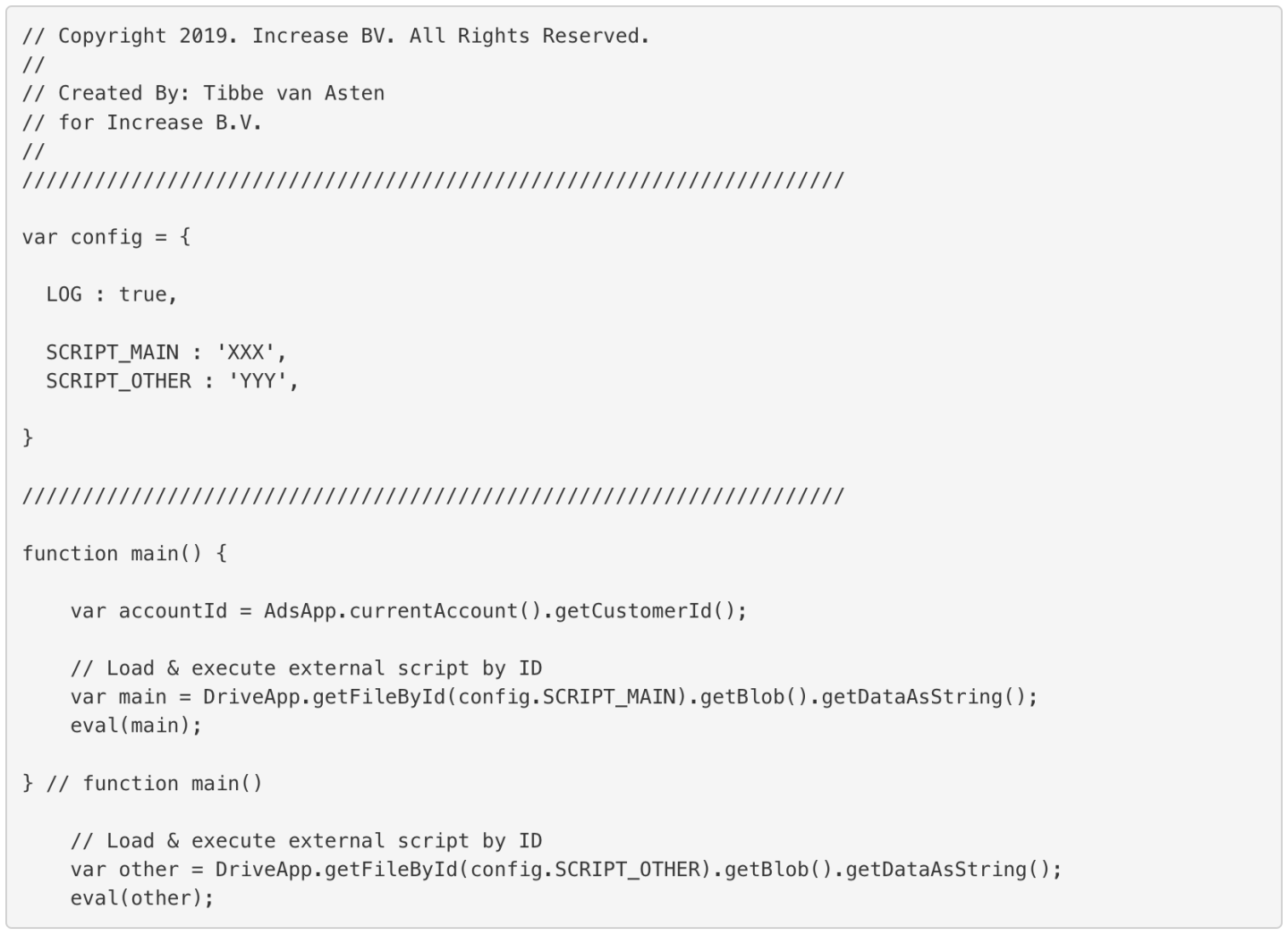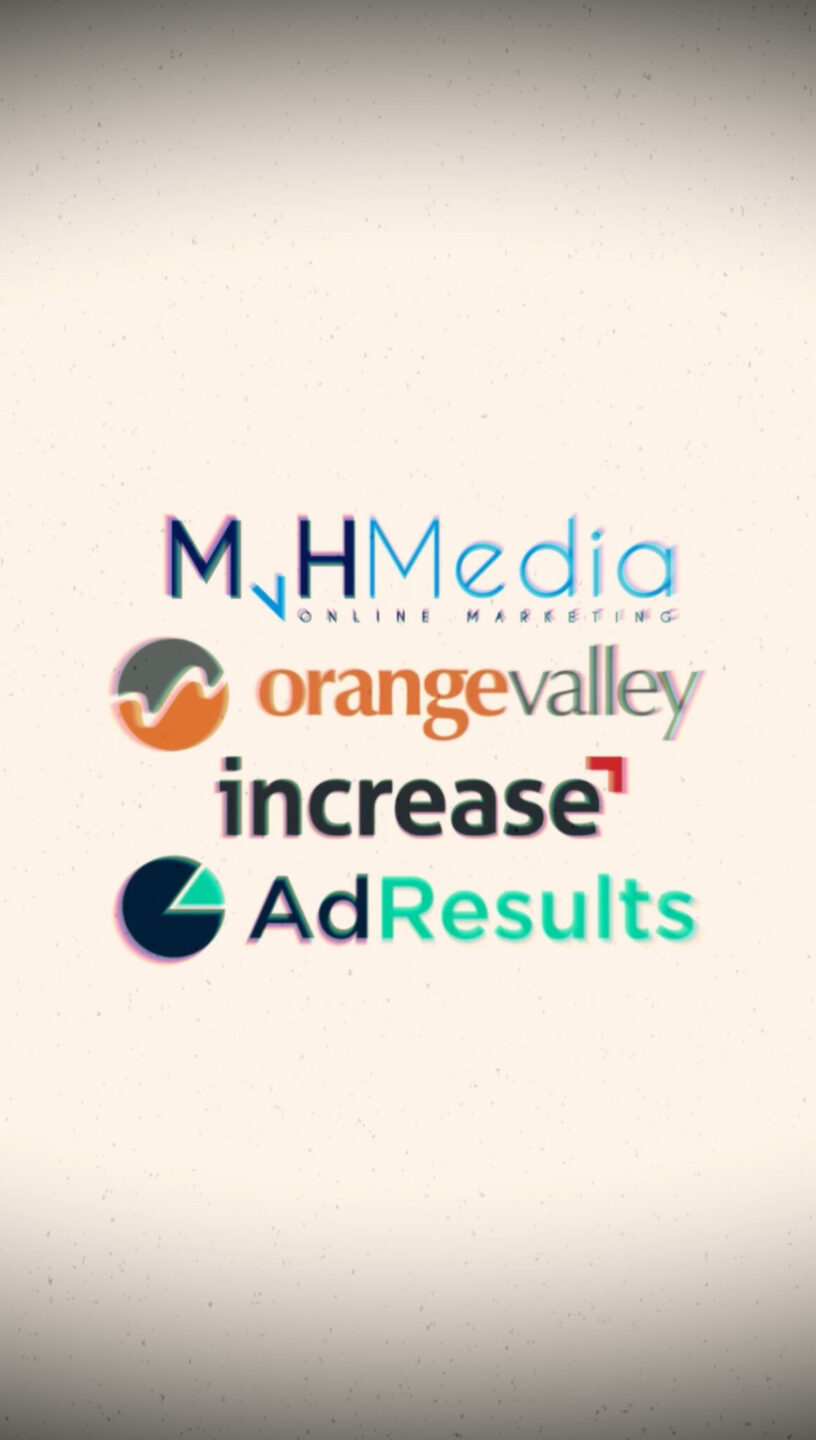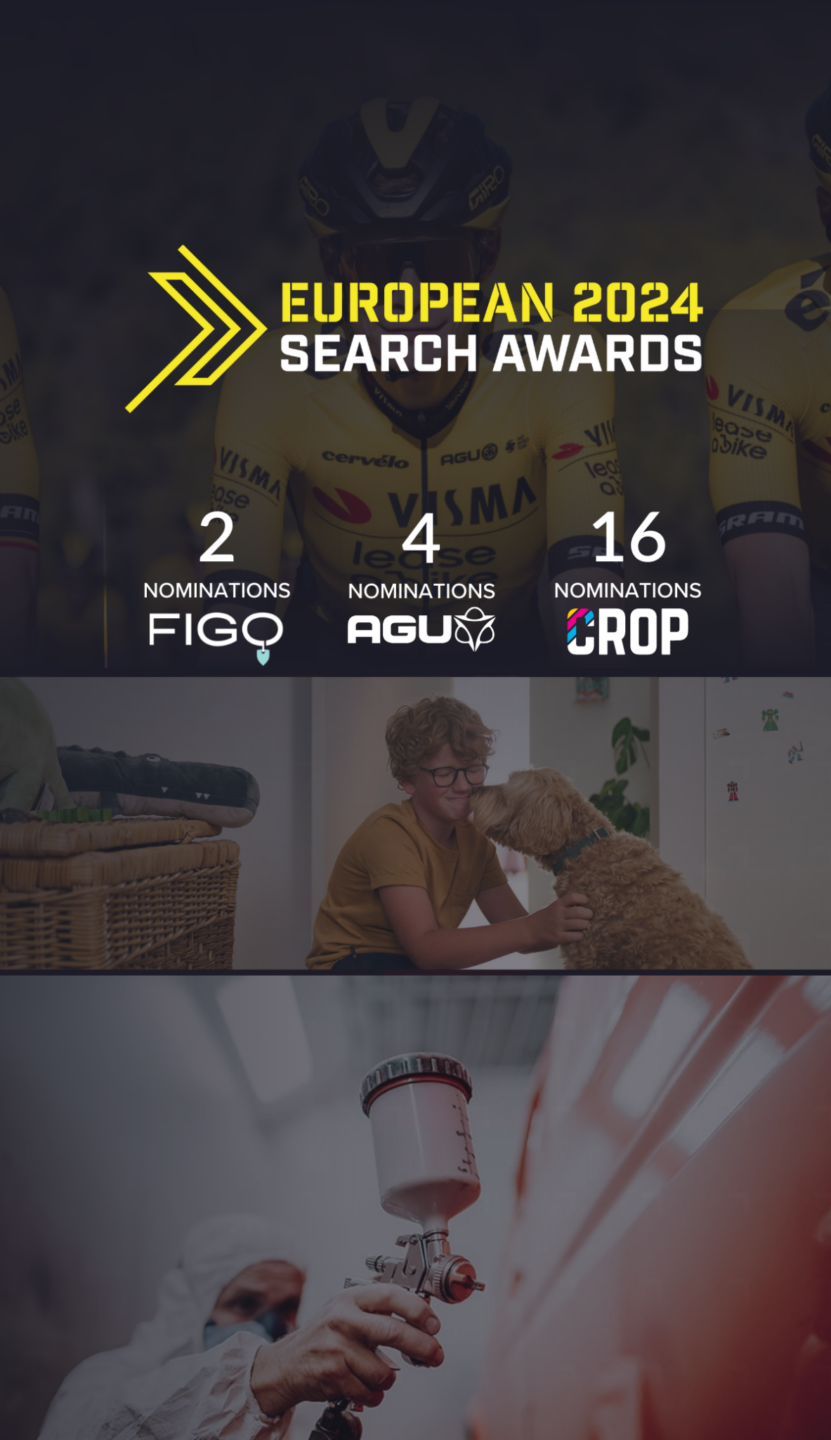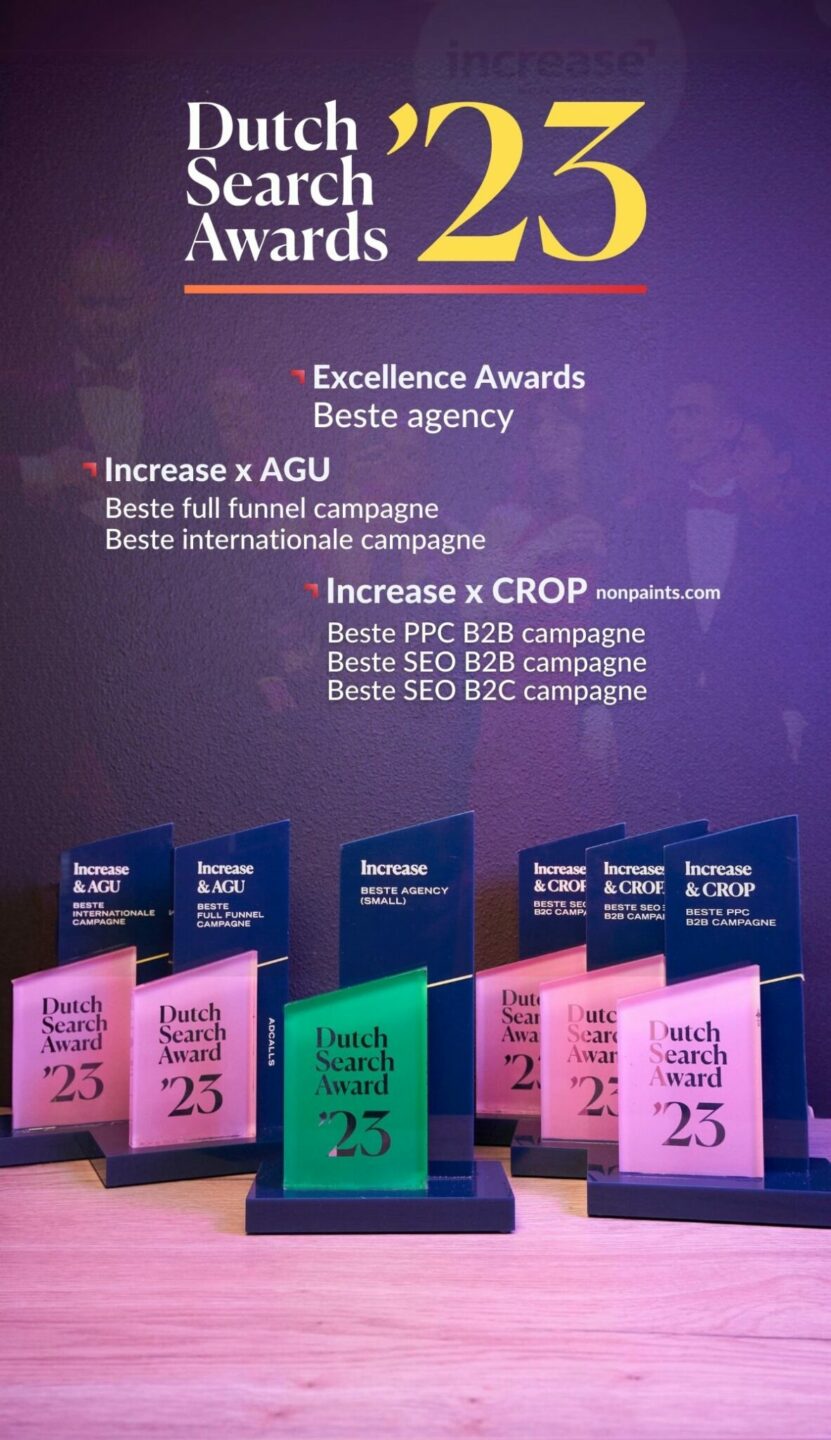Heb jij dezelfde Google Ads scripts in meerdere accounts draaien? Dan weet je net als ik dat een kleine wijziging of verbetering in je script tot veel werk leidt. Je moet deze wijziging namelijk in alle scripts verwerken. Dat kan veel makkelijker!
Nu komt er, natuurlijk, gelijk een vraag in je op: “Waarom gebruik je geen MCC-script?” Nou, de gebruikte scripts maken veelal gebruik van variabelen die account-specifiek zijn. Die wil ik dus ook per account kunnen instellen.
“Ja, maar…”, hoor ik je nu denken, “…dan gebruik je toch een MCC-script in combinatie met een Google Sheet, waarin je deze variabelen per account definieert?”. Ja, dat is een goed plan voor verschillende scripts, maar het probleem is dat je snel tegen een time-out aanloopt, omdat het script maximaal 30 minuten mag draaien.